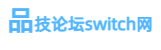下面小编来给大家介绍一下【教程】sxos无损转大气层以及出错解决方法,想了解相关内容的玩家朋友们跟小编一起来学习一下吧。
如何分辨单双系统
TX系统:TF卡内有emutendo文件夹,sxos文件夹下有emunand(30G)的文件夹即是双系统。
重点说明(隐藏分区虚拟系统): 如果确定自身有虚拟系统,但没有发现卡里有sxosemunand这个目录文件夹,那么首先检查一下卡容量,比如128G的卡,实际可用最大容量只有98G左右(不是剩余空间,是指总可用空间),那么说明是隐藏分区虚拟系统,此时可按照下述方法进行将虚拟系统转换成文件格式的操作
https://mp.weixin.qq.com/s/NMyRcIqsP-VG9_CWlSnVUw
大气层系统:TF卡内有emuMMC文件夹,即是双系统。
注:转大气层之前建议把内存卡中的所有后缀为dat的文件备份,并保存好。
另外,去设置→主机中,看清楚最前面的主机系统版本。以便在出错时能快捷的找到对应的boot0和1

TX单系统转大气层
单系统只需要保留Nintendo文件夹。剩下全删除,放入大气层整合包文件(在下文第2步中)就行了。不做赘述。 如果要做双系统,可以返回主页面,查看双系统是什么?怎么做?教程。
视频教程地址:【tx系统转大气层(无损)以及出错解决方法-哔哩哔哩】 https://b23.tv/uI1sumz
TX双系统转大气层 第一步:准备tf卡
将原有TX虚拟系统的卡进行删除,只保留
Nintendo
Emutendo
sxos/emunand(sxos文件夹下,只留这个文件夹)
如图

sxos只留下这个

第二步:准备文件
下载
链接:https://pan.baidu.com/s/1Aq53TNTUTccNkQRAcg_Y3Q?pwd=xlcj
提取码:xlcj
解压出来后。这些文件都放进内存卡里就行。(注意,后缀nsp的,等进入虚拟系统后,可以像游戏一样安装)

注意:软破机。需要把payload.bin文件放进注入器里面。下面的TX的注入器不需要

第三步:TX虚拟系统转换
将TF卡插回swich
硬破机直接按电源。
软破使用注入器短接注入开机。(懂的话,手机或电脑也行)
接着会进入hekate界面,如下图

弹出的界面,点击这个就行了。

然后点击这个

选择这个。(隐藏分区的会亮第二个,所以要点Fix RAW。)


会告知你搜索到一个虚拟系统,是否转换,选continue即可

等完成后会自动加载虚拟系统,显示启用

然后点击右上角的close,返回上一层,

点击这个选择虚拟系统就可以玩啦。

如果系统进不去的。接着往下看。
下图是由于使用过大白兔升级了系统,导致的BOOT污染

真实及正版系统进不去的
如果记得正版系统的版本,就按正版系统的下载BOOT0和1,不确定的,再看下面图文。
进入hekate界面,按下图点击

记住下图红框中的英文及数字

下载下面的文件。
链接:https://pan.baidu.com/s/1Rqwp6S5NmTRo7iJpfRWEzA?pwd=xlcj
提取码:xlcj
下载后解压,得到下面的文件。找到对应英文和数字的解压。(如果是10.0.0-10.2.0这样多个的,那么就一个个尝试)
Erista是旧版NS。
Mariko是续航/lite/OLED

获得如下文件

然后,再按下图操作


等备份完成后。点击右上角退出

然后将内存卡插入电脑。打开下面的路径。将BOOT0和BOOT1放进这里面

然后插回去。开机。照这下面的方法操作



出现这个就按电源键
等还原以后,真实/正版系统就能进去了。
虚拟系统进不去的
按照进不去之前的虚拟系统版本。下载下面的文件。
链接:https://pan.baidu.com/s/1Rqwp6S5NmTRo7iJpfRWEzA?pwd=xlcj
提取码:xlcj
下载后解压,得到下面的文件。找到对应英文和数字的解压。
Erista是旧版NS。
Mariko是续航/lite/OLED

获得如下文件

将上述文件放到SD:/emuMMC/????/eMMC/替换原有的文件即可。(????部分路径以卡内实际路径为准)
以上就是小编为大家带来的【教程】sxos无损转大气层以及出错解决方法,更多精彩内容请持续关注游戏年轮。